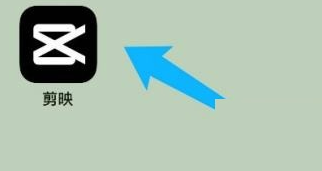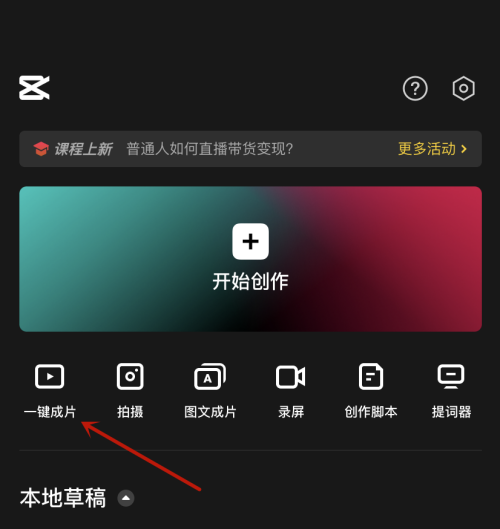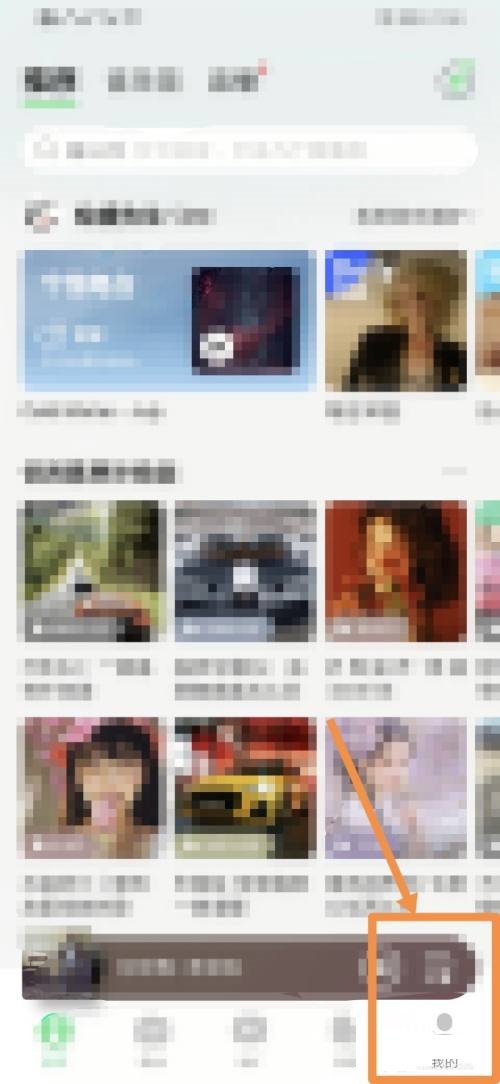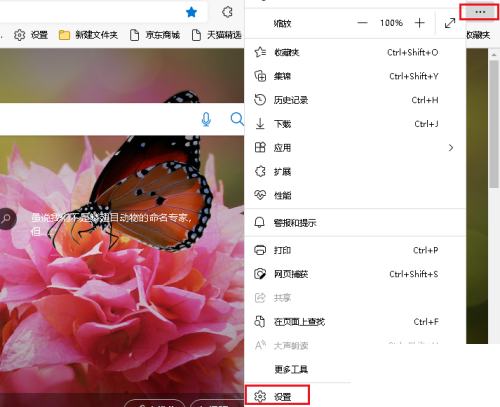Photoshop时间轴不显示怎么办?Photoshop时间轴不显示解决方法
很多小伙伴在使用Photoshop的时候,想知道间轴不显示怎么办,下面小编就为大家分享解决方法,感兴趣的小伙伴不要错过哦!
Photoshop时间轴不显示怎么办?Photoshop时间轴不显示解决方法
1、首先如果你打开Photoshop 准备编辑动画,但是却找不到底下的时间轴。如图所示。
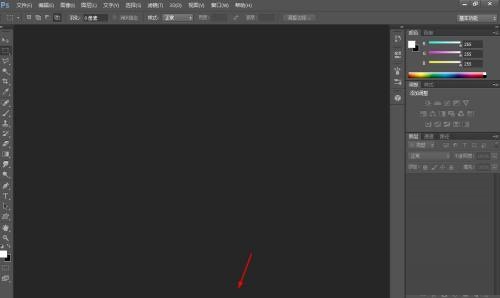
2、然后一般这是时间轴被隐藏了,点击顶部“窗口”。
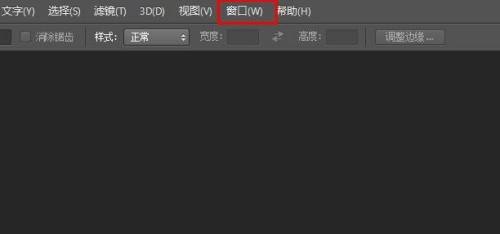
3、最后在下拉菜单里选择“时间轴”。现在Photoshop屏幕下应该出现时间轴。
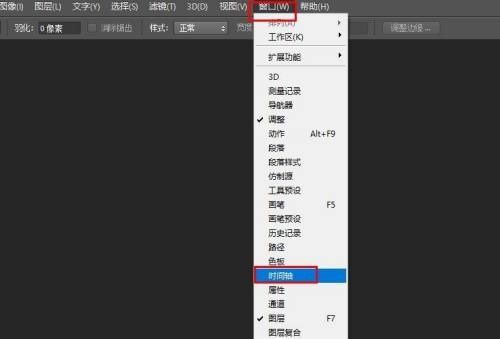
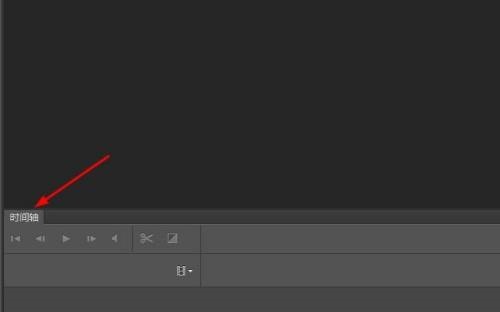
谢谢大家阅读观看,希望本文能帮到大家!
tags: